 iGeneration pour Mac est notre nouvelle application, cette fois pour les utilisateurs d'OS X Mountain Lion [1.0 - Gratuite sur le Mac App Store]. Il s'agit d'un utilitaire de notification. Chaque fois qu'un nouvel article est publié sur MacGeneration et iGeneration, vous recevez une notification à l'écran. Cliquez-la et vous serez emmené vers l'article avec votre navigateur web.
iGeneration pour Mac est notre nouvelle application, cette fois pour les utilisateurs d'OS X Mountain Lion [1.0 - Gratuite sur le Mac App Store]. Il s'agit d'un utilitaire de notification. Chaque fois qu'un nouvel article est publié sur MacGeneration et iGeneration, vous recevez une notification à l'écran. Cliquez-la et vous serez emmené vers l'article avec votre navigateur web.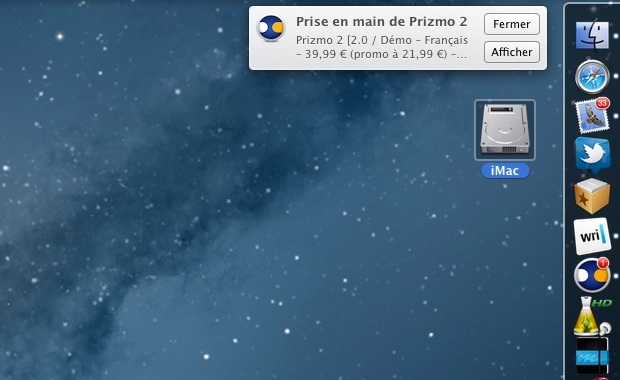
Son mode d'affichage est à régler dans le panneau Notifications de Préférences Système dans Mountain Lion. On y retrouve les options standard de présentation proposées par le système.
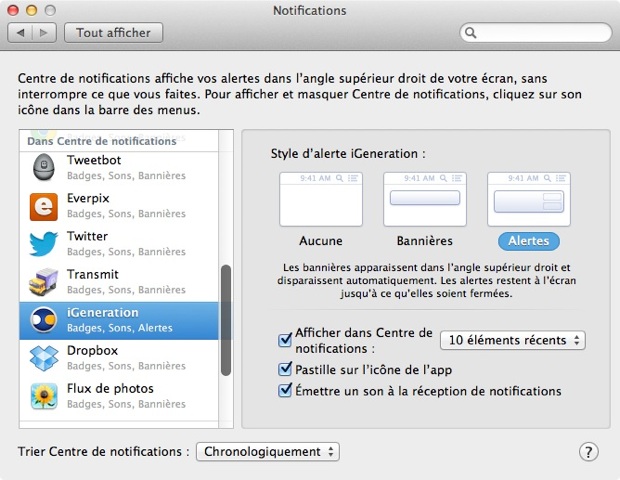
Si vous cochez la case "Afficher dans le Centre de notifications", les titres des articles et un extrait seront également affichés dans le Centre à droite de l'écran.
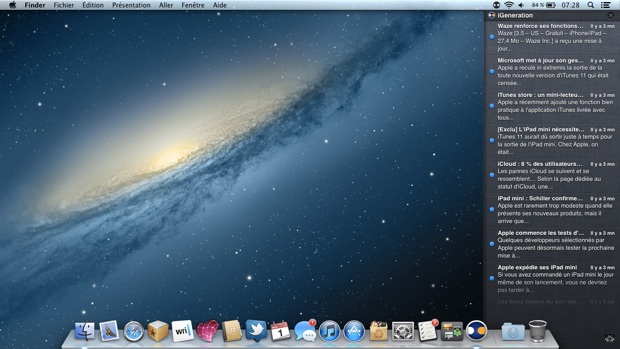
iGeneration pour Mac s'installe aussi dans la barre des menus d'où il affiche les derniers articles parus sur les deux sites. Il reprend le code de présentation pour les articles importants (en gras) et très importants (gras rouge). Même fonctionnement, un clic sur un article l'affiche dans votre navigateur.
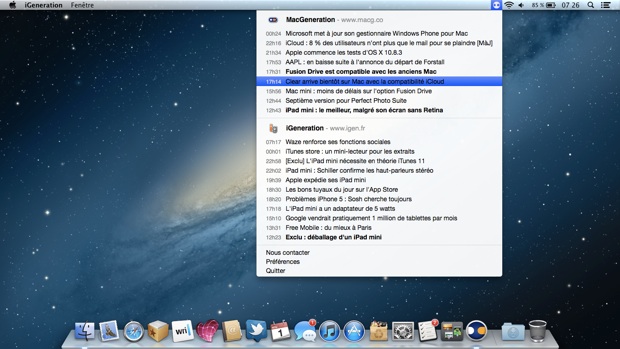
Dans les préférences de l'application, quelques options sont proposées :
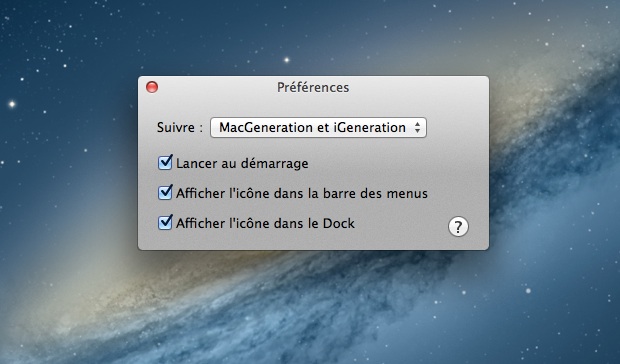
- N'afficher les notifications que pour l'un de nos deux sites (par défaut elles le sont pour MacG et iGen).
- Ouverture automatique au démarrage du Mac
- Afficher l'icône de l'application dans le Dock
- Afficher l'icône de l'application dans le menu
Si vous avez décoché ces deux dernières options, pour accéder à nouveau aux préférences du logiciel, il suffit d'aller dans le dossier Application, de le double-cliquer et la fenêtre des préférences s'affichera aussitôt.
Détails
- Si vous voulez nous envoyer un email pour nous donner une information, nous signaler une faute dans un article ou poser une question à l'équipe, utilisez l'item "Nous contacter" dans le menu de l'application.
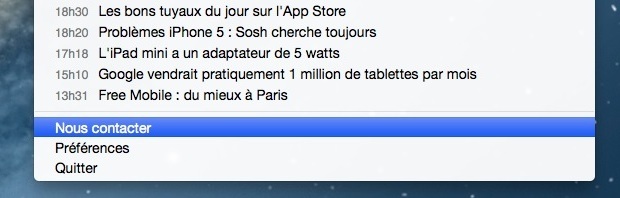
- L'icône de l'application dans la barre des menus passe au bleu quand un nouvel article est publié. C'est utile si vous avez choisi de n'afficher aucune alerte à l'écran.
- Vous pouvez également accéder aux titres d'articles depuis l'icône du Dock.
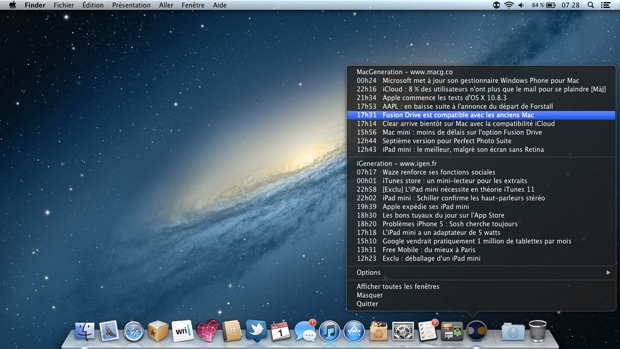
- Le son de la notification est le même que les alertes push de nos applications iOS. Une manière de le distinguer du son standard des notifications d'OS X. Pour couper le son, allez dans Préférences Système > Notifications > iGeneration et décochez "Emettre un son à la réception de notifications".
- Pour marquer tous les titres comme lus, appuyez sur la touche alt puis ouvrez le menu de l'application, une option "Tout marquer comme lu" est proposée en bas du menu.
- Cette application n'est prévue que pour OS X Mountain Lion afin de simplifier son développement et son évolution.
Genèse
Si d'aucuns sont surpris de notre choix d'utiliser le nom iGeneration plutôt que MacGeneration pour une application Mac, la raison en est simplement qu'Apple veille jalousement sur l'usage qui est fait de sa marque déposée "Mac". Parfois elle relâche son attention, parfois non.
À l'origine aussi, nous avions l'intention de proposer en 2013 une application avec davantage de fonctionnalités, notamment pour les abonnés au club MacG. Cette formule payante présente dans MacG Mobile pour iPhone (et bientôt dans iGeneration pour iPad) qui permet de supprimer la publicité.
Notre migration vers de nouvelles adresses nous a obligés à retarder quelques développements, mais ce n'est que partie remise. On a donc réalisé une première application plus légère et qui, distribuée via le Mac App Store, permettra au passage de toucher certains des lecteurs qui n'ont pas suivi le feuilleton de ce déménagement.
On a des idées de fonctions supplémentaires pour cette application, mais on va d'abord observer vos commentaires et écouter vos suggestions.
Historique des versions
Télécharger iGeneration pour Mac : 1,9 Mo
- v.1.0 (01/11/12)
Première version publique












